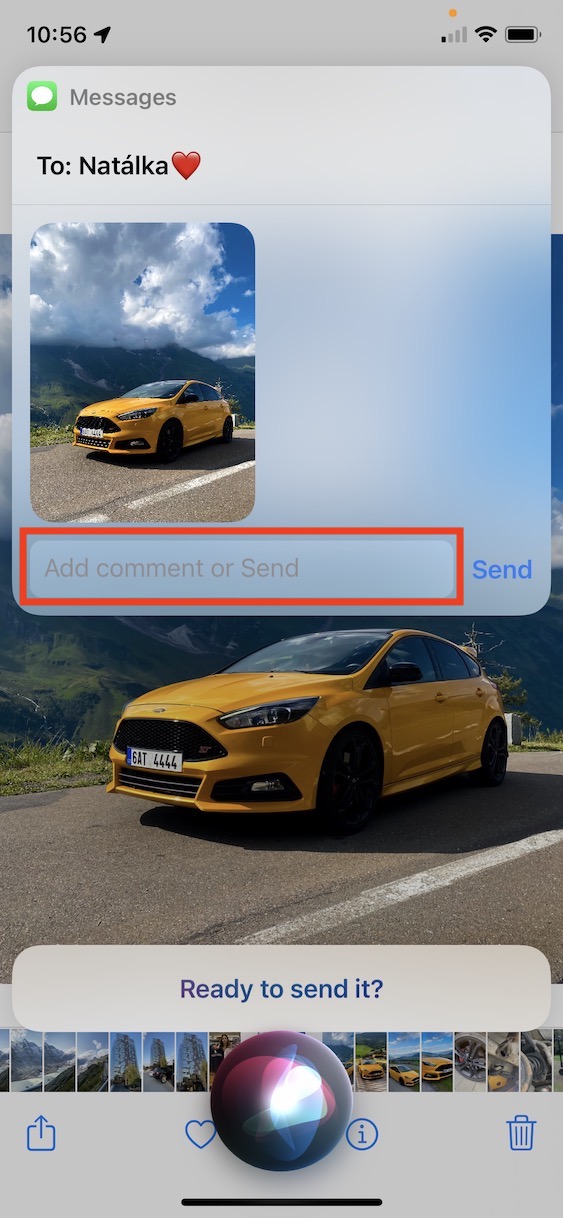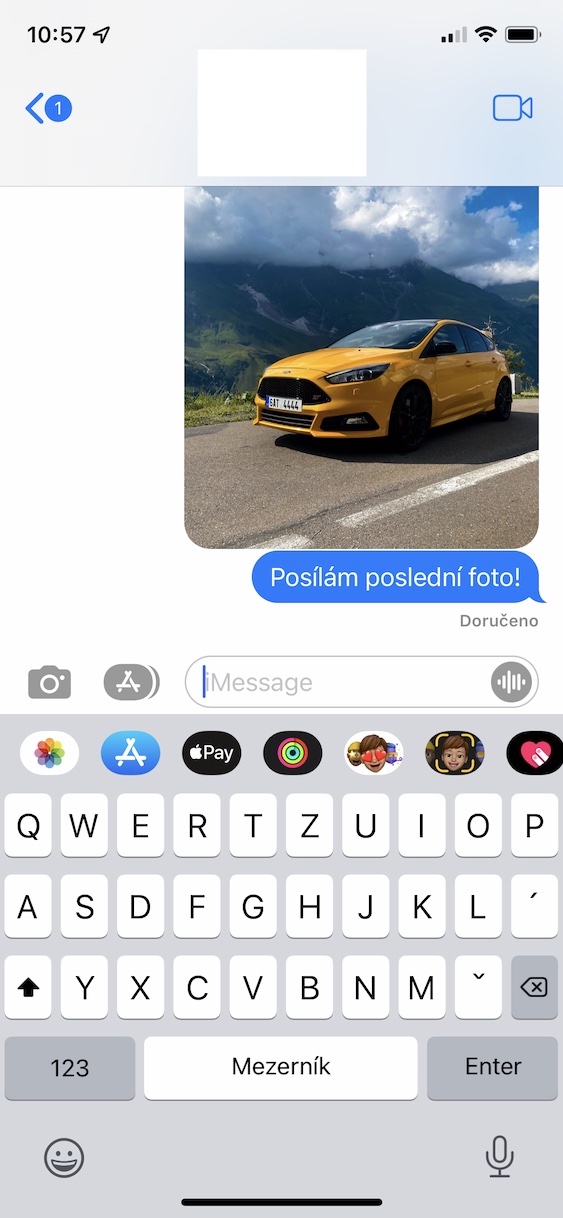ຖ້າທ່ານສົນໃຈກັບສິ່ງທີ່ເກີດຂື້ນໃນໂລກຂອງ Apple, ແນ່ນອນ, ຂ້າພະເຈົ້າບໍ່ຈໍາເປັນຕ້ອງເຕືອນທ່ານກ່ຽວກັບການນໍາສະເຫນີລະບົບປະຕິບັດການໃຫມ່ໃນຮູບແບບຂອງ iOS ແລະ iPadOS 15, macOS 12 Monterey, watchOS 8 ແລະ tvOS 15. ທັງຫມົດ. ລະບົບປະຕິບັດການເຫຼົ່ານີ້ໄດ້ຖືກນໍາສະເຫນີໂດຍສະເພາະໃນປີນີ້ໃນກອງປະຊຸມນັກພັດທະນາ WWDC21 . ທັນທີຫຼັງຈາກການແນະນໍາ, Apple ໄດ້ປ່ອຍເວີຊັນ beta ຂອງຜູ້ພັດທະນາຄັ້ງທໍາອິດຂອງລະບົບປະຕິບັດການໃຫມ່, ແລະຕໍ່ມາຍັງມີລຸ້ນ beta ສໍາລັບການທົດສອບສາທາລະນະ. ໃນປັດຈຸບັນ, ລະບົບທີ່ໄດ້ກ່າວມາແລ້ວ, ຍົກເວັ້ນ macOS 12 Monterey, ທີ່ພວກເຮົາຈະເຫັນຕໍ່ມາ, ສາມາດດາວໂຫລດໄດ້ໂດຍຜູ້ທີ່ເປັນເຈົ້າຂອງອຸປະກອນທີ່ສະຫນັບສະຫນູນ. ໃນວາລະສານຂອງພວກເຮົາ, ພວກເຮົາເບິ່ງລັກສະນະໃຫມ່ແລະການປັບປຸງຈາກລະບົບທີ່ໄດ້ກ່າວມານີ້ຢູ່ສະເຫມີ, ແລະໃນບົດຄວາມນີ້ພວກເຮົາຈະເນັ້ນໃສ່ iOS 15.
ມັນອາດຈະເປັນ ສົນໃຈເຈົ້າ

ວິທີການແບ່ງປັນເນື້ອໃນຫນ້າຈໍໃນ iPhone ຢ່າງໄວວາໂດຍໃຊ້ Siri
ສໍາລັບຄຸນນະສົມບັດໃຫມ່ໃນ iOS 15, ມີຈໍານວນຫຼາຍຂອງພວກເຂົາທີ່ມີຢູ່. ໃນບັນດາສິ່ງທີ່ໃຫຍ່ທີ່ສຸດ, ພວກເຮົາສາມາດກ່າວເຖິງໂຫມດໂຟກັສ, ຄໍາຮ້ອງສະຫມັກ FaceTime ແລະ Safari ທີ່ຖືກອອກແບບໃຫມ່, ຟັງຊັນ Live Text ແລະອື່ນໆອີກ. ແຕ່ນອກເຫນືອໄປຈາກລັກສະນະຂະຫນາດໃຫຍ່ເຫຼົ່ານີ້, ຍັງມີການປັບປຸງຂະຫນາດນ້ອຍກວ່າທີ່ປະຕິບັດບໍ່ໄດ້ເວົ້າກ່ຽວກັບທັງຫມົດ. ໃນກໍລະນີນີ້, ພວກເຮົາສາມາດກ່າວເຖິງ Siri, ເຊິ່ງປະຈຸບັນສາມາດຕອບສະຫນອງຄໍາຮ້ອງຂໍພື້ນຖານຂອງທ່ານເຖິງແມ່ນວ່າມັນບໍ່ໄດ້ເຊື່ອມຕໍ່ກັບອິນເຕີເນັດ. ນອກຈາກນັ້ນ, ຂໍຂອບໃຈກັບມັນ, ມັນເປັນໄປໄດ້ຢ່າງວ່ອງໄວແລະງ່າຍດາຍທີ່ຈະແບ່ງປັນເນື້ອໃນທີ່ມີຢູ່ໃນຫນ້າຈໍ, ດັ່ງຕໍ່ໄປນີ້:
- ກ່ອນອື່ນ ໝົດ ມັນ ຈຳ ເປັນທີ່ເຈົ້າຢູ່ໃນ iPhone ຂອງທ່ານ ໄດ້ເປີດ app ແລະເນື້ອໃນທີ່ທ່ານຕ້ອງການທີ່ຈະແບ່ງປັນ.
- ເມື່ອທ່ານເຮັດແນວນັ້ນ, ດ້ວຍຄໍາສັ່ງກະຕຸ້ນຫຼືປຸ່ມ ເອີ້ນ Siri.
- ຫຼັງຈາກນັ້ນ, ຫຼັງຈາກເອີ້ນ Siri, ເວົ້າຄໍາສັ່ງ msgstr "ແບ່ງປັນສິ່ງນີ້ກັບ [ຕິດຕໍ່]".
- ດັ່ງນັ້ນຖ້າຫາກວ່າທ່ານຕ້ອງການທີ່ຈະແບ່ງປັນເນື້ອໃນກັບ, ສໍາລັບການຍົກຕົວຢ່າງ, Wroclaw, ເວົ້າດັ່ງນັ້ນ "ແບ່ງປັນມັນກັບ Wrocław".
- ຫຼັງຈາກນັ້ນມັນຈະປາກົດຢູ່ເທິງສຸດຂອງຫນ້າຈໍ ຕົວຢ່າງເນື້ອຫາ, ທີ່ເຈົ້າຈະແບ່ງປັນ.
- ສຸດທ້າຍ, ພຽງແຕ່ເວົ້າມັນ "ແມ່ນແລ້ວ" ສົ່ງເສີມ ການຢືນຢັນ ການສົ່ງຫຼື "ດີ" ສົ່ງເສີມ ການປະຕິເສດ. ນອກນັ້ນທ່ານຍັງສາມາດເພີ່ມຄໍາເຫັນດ້ວຍຕົນເອງ.
ດັ່ງນັ້ນ, ການນໍາໃຊ້ຂັ້ນຕອນຂ້າງເທິງນີ້, ທ່ານສາມາດແບ່ງປັນເນື້ອໃນທີ່ປະຈຸບັນຢູ່ໃນຫນ້າຈໍ iPhone ຂອງທ່ານໄດ້ຢ່າງງ່າຍດາຍໂດຍໃຊ້ Siri. ສໍາລັບເນື້ອຫາທີ່ສາມາດແບ່ງປັນໄດ້, ໃນບາງກໍລະນີ, ເນື້ອຫາສະເພາະແມ່ນຖືກແບ່ງປັນໂດຍກົງ - ຕົວຢ່າງ, ຫນ້າຈາກ Safari ຫຼືຫມາຍເຫດ. ຢ່າງໃດກໍຕາມ, ຖ້າທ່ານຕ້ອງການແບ່ງປັນບາງເນື້ອຫາທີ່ Siri ບໍ່ສາມາດແບ່ງປັນໄດ້, ມັນຢ່າງຫນ້ອຍຈະເອົາຮູບຫນ້າຈໍທີ່ທ່ານສາມາດແບ່ງປັນຢ່າງໄວວາ. ການແບ່ງປັນກັບ Siri ແມ່ນໄວຟ້າຜ່າ ແລະໄວກວ່າວ່າທ່ານຈະແບ່ງປັນເນື້ອຫາດ້ວຍຕົນເອງ - ສະນັ້ນໃຫ້ລອງເບິ່ງ.